Lösung für TeamViewer-Verbindungsfehler
Wenn Sie in TeamViewer auf einen Verbindungsfehler stoßen, haben wir in diesem Artikel Informationen zur Lösung bereitgestellt.
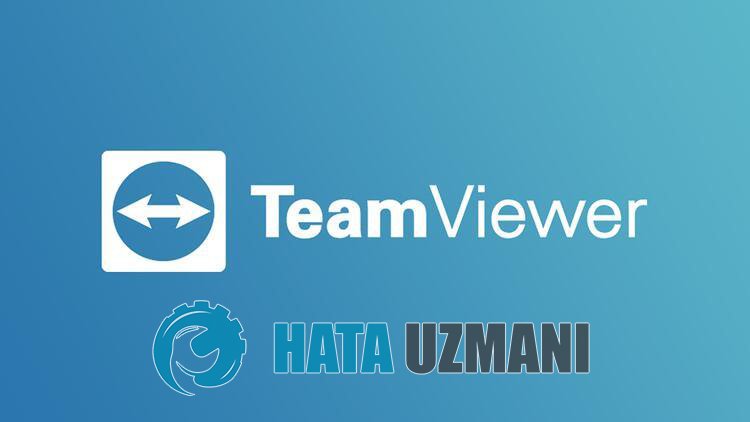
Das Verbindungsproblem,auf das TeamViewer-Benutzer stoßen, wenn sie sich mit demanderen Teilnehmer im Programm verbinden möchten, hindert sie daran, sich mit demanderen Teilnehmer zu verbinden. Wenn Sie mit einem solchen Problem konfrontiert sind, können Sie eine Lösung finden, indem Sie die folgenden Vorschlägebefolgen.
Warum erhalte ich einen TeamViewer-Verbindungsfehler?
- Ihr TeamViewer-Programm ist möglicherweise veraltet, überprüfen Sie daher, ob Ihr Programmauf dem neuesten Stand ist.
- Möglicherweise tretenplötzliche Verbindungsabbrüche in Ihrem Internetauf.
- Möglicherweise ist Ihre Verbindung zu langsam, um das Programm zu unterstützen.
- Der TeamViewer-Dienst wird möglicherweise nichtausgeführt.
Wir haben oben denallgemeinen Grund für diesen Fehler erklärt,auf den Benutzer selten stoßen. Kommen wir nun zur Lösung unten und geben Informationen zur Behebung des Problems.
Anydesk-Verbindungsfehlerbeheben
Um diesen Fehler zubeheben, finden Sie die Lösung für das Problem, indem Sie die folgenden Vorschlägebefolgen.
1-) Überprüfen Sie Ihre Verbindung
Das Problem, dasbei der Internetverbindungauftritt, kann viele Fehler verursachen. Wenn Sie eine Verlangsamung oder Unterbrechung Ihrer Internetverbindung feststellen, geben wir Ihnen einige Vorschläge zur Behebung des Problems.
- Wenn Ihre Internetgeschwindigkeit langsamer wird, schalten Sie Ihr Modemaus und wieder ein. Dieser Vorgang wird Ihr Internet etwas entlasten.
- Wir können das Problembeheben, indem wir den Internet-Cache löschen.
DNS-Cache löschen
- cmd in den Suchbildschirm eingeben undals Administratorausführen.
- Geben Sie die folgenden Codezeilen der Reihe nachauf dem Eingabeaufforderungsbildschirm ein und drücken Sie die Eingabetaste.
- ipconfig /flushdns
- netsh int ipv4 zurückgesetzt
- netsh int ipv6 zurückgesetzt
- netsh winhttp Reset-Proxy
- Netsh-Winsock-Reset
- ipconfig /registerdns
- Nach diesem Vorgang wirdangezeigt, dass Ihr DNS-Cache und Ihre Proxys erfolgreich gelöscht wurden.
Nach diesem Vorgang können Sie das Programm öffnen, indem Sie den Computer neu starten. Wenn das Problem weiterhinbesteht, fahren wir mit einemanderen Vorschlag fort.
2-) Schalten Sie Ihr Modemaus und wieder ein
Schalten Sie Ihr Modemaus, warten Sie 20 Sekunden und schalten Sie es wieder ein. Während dieses Vorgangs ändert sich Ihre IP-Adresse und verhindert verschiedene Netzwerkprobleme. Wenn das Problem weiterhinbesteht, fahren wir mit einemanderen Vorschlag fort.
3-) Registrieren Sie einenanderen DNS-Server
Wir können das Problembeseitigen, indem wir einenanderen DNS-Serverauf dem Computer registrieren.
- Öffnen Sie die Systemsteuerung und wählen Sie die Option Netzwerk und Internet
- Öffnen Sie das Netzwerk- und Freigabecenterauf dem sich öffnenden Bildschirm.
- Klicken Sielinksauf Adaptereinstellungen ändern.
- Klicken Sie mit der rechten Maustasteauf Ihren Verbindungstyp, um das Menü Eigenschaften zu öffnen.
- Doppelklicken Sieauf Internet Protocol Version 4 (TCP /IPv4).
- Wenden wir die Einstellungenan, indem wir den untenangegebenen Google-DNS-Server eingeben.
- Bevorzugter DNS-Server: 8.8.8.8
- Anderer DNS-Server: 8.8.4.4
- Klicken Sie dannauf die Option Einstellungenbeim Beendenbestätigen und drücken Sie die Schaltfläche OK und wenden Sie die Aktionenan.
Starten Sie nach diesem Vorgang den Computer neu und führen Sie das TeamViewer-Programmaus.
4-) Diensteprüfen
Der nicht funktionierende TeamViewer-Dienst kann solche Probleme verursachen. Dazu müssen wir den Dienst überprüfen.
- Geben Sie im Suchbildschirm "Dienste" ein und öffnen Sie es.
- Doppelklicken Sieauf dem sich öffnenden Bildschirmauf den Dienst namens "TeamViewer".
- Stellen Sie die Option "Starttyp" im Fensterauf "Automatisch".
- Wenn „Dienststatus“ dannalsangehaltenangezeigt wird, führen Sie den Dienstaus, indem Sie untenauf die Schaltfläche „Starten“ klicken.
- Nach diesem Vorgang speichern wir unseren Vorgang, indem wirauf die Schaltfläche "Übernehmen" klicken.
Sie können überprüfen, ob das Problem weiterhinbesteht, indem Sie die TeamViewer-Anwendungausführen.








![Wie behebe ich den YouTube-Server-Fehler [400]?](https://www.hatauzmani.com/uploads/images/202403/image_380x226_65f1745c66570.jpg)




















